S7-PLCSIM
Advanced是西门子公司推出的一款PLC仿真软件,其中“PLCSIM”是“PLC
simulation”的缩写,即“PLC仿真”。该软件既能仿真标准型CPU,也能仿真故障安全型、运动控制型、冗余型及支持ODK的CPU;既能仿真标准输入/输出信号,也能仿真通信,功能十分强大。今天这篇文章,我就给大家介绍下这个仿真神器的相关内容。
本文包括如下几个主题:
软件的界面介绍;
软件支持的CPU型号;
软件的工作模式及原理;
使用过程中的注意事项;
说明:S7-PLCSIM Advanced有不同的版本,其支持的功能有所不同。本文介绍的功能基于v4.0 SP1版本。

1、软件的界面介绍
S7-PLCSIM Advanced的运行界面如下图所示:
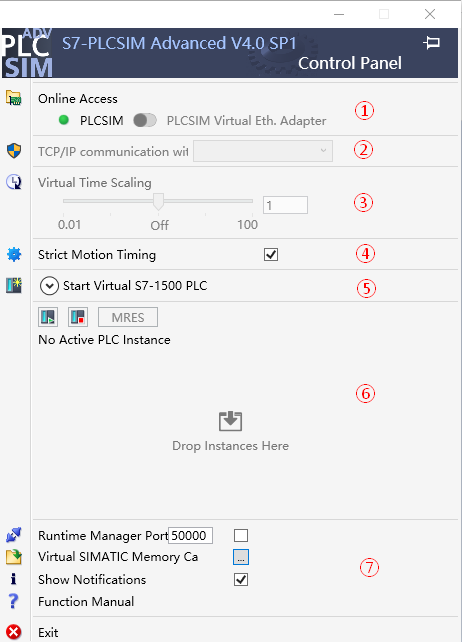
其中:
①设置仿真实例的在线访问方式,有两种:“PLCSIM”使用本地总线访问CPU实例(仅能在同一台电脑内部使用),“PLCSIM
Virtual Eth.
Adapter”是通过虚拟网卡,以TCP/IP协议的方式访问CPU实例。使用后者必须在安装软件时勾选NPCap(4.0版本使用,早期使用WinPCap);
②用来设置TCP/IP的通信方式,有本地和以太网两种。如果是在两台电脑之间实现仿真,需选择<以太网>;
③调整虚拟时间:通过调整该参数,可防止仿真实例因扫描周期超时而停机;
④严格的运动时间。当勾选时,将对运动控制组织块(Motion
OB)缓冲区溢出进行检测,运动控制器伺服时钟与PLC周期同步,确保与硬件PLC类似的功能;若不勾选,则不检测缓冲区溢出。这种情况下仿真实例不会因缓冲区溢出而切换到停机状态,可提高仿真性能,但可能不精确;
⑤创建S7-1500仿真实例:包括实例的名称、IP地址、子网掩码、网关及CPU的型号(如下图)。当创建完成后,下次使用时,无需再次输入;
⑥PLC实例运行状态区;
⑦辅助功能区,其中“虚拟SMC卡”可打开文件夹,创建的仿真实例存放于此。若某个实例不需要时可直接删除;还可打开功能手册查看详细介绍;
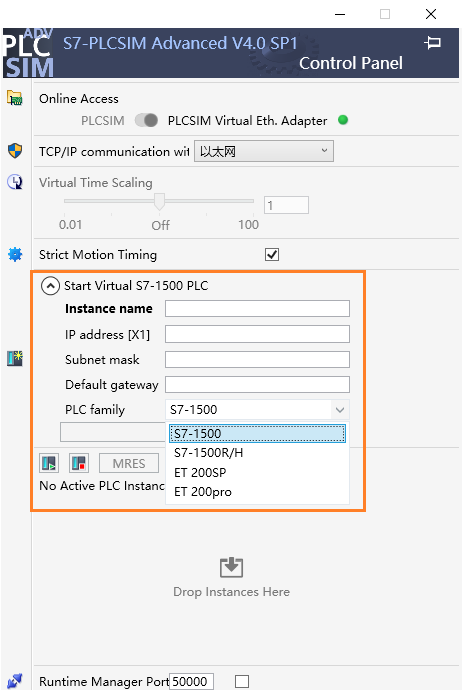
2、软件支持的CPU型号及版本
S7-PLCSIM Advanced v4.0支持的CPU类型及固件版本如下图所示:
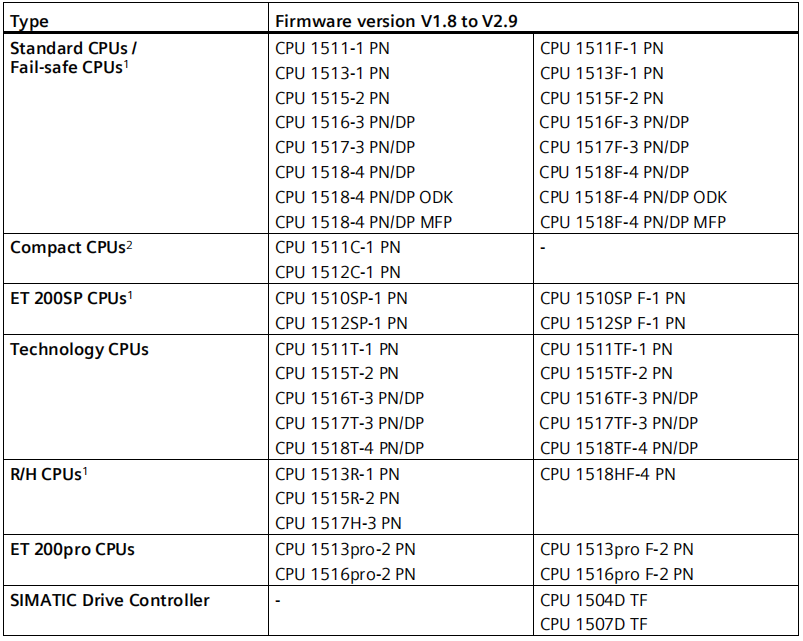
3、软件的工作模式及原理
3.1、本地总线模式
当将模式选择开关设置为“PLCSIM”时,即为“本地总线模式”。该模式下,博途项目和CPU仿真实例在同一台电脑中,两者之间通过本地总线(SoftBus)进行通信,如下图所示:
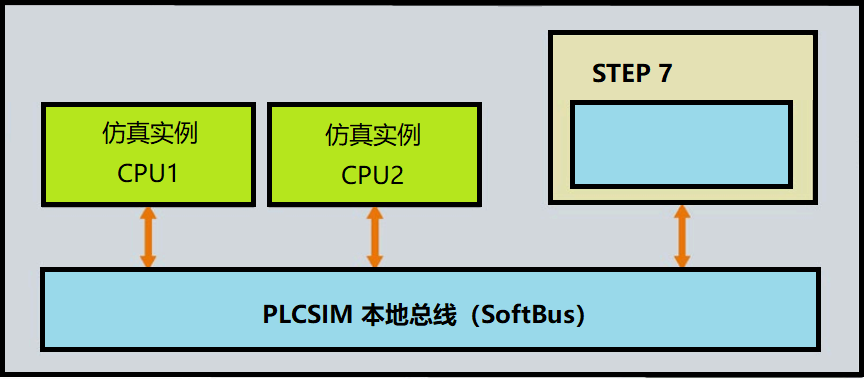
这种模式下,PLC程序下载时,PG/PC接口应选择“PLCSIM”;
3.2、本地虚拟网卡模式
当将模式选择开关设置为“PLCSIM Virtual Eth. Adapter”,TCP/IP通信选择<本地>或<以太网>都可以,即为“本地虚拟网卡模式”。该模式下,博途项目和CPU仿真实例在同一台电脑中,两者之间通过PLCSIM虚拟网卡通信(S7-PLCSIM安装后会在网络适配器视图中生成一个虚拟网卡)。如下图所示:
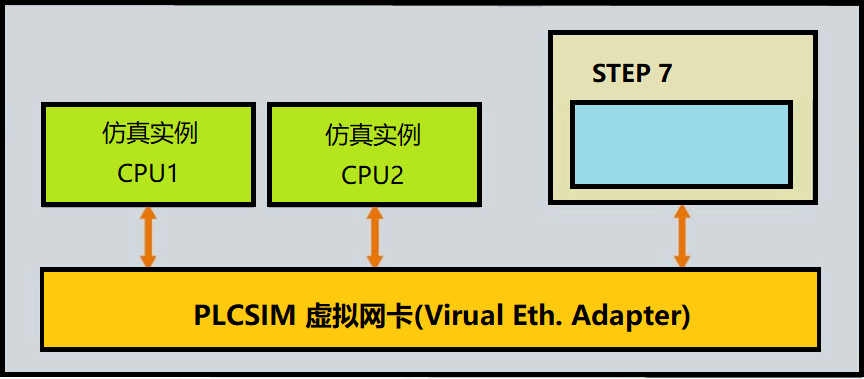
此时,要设置虚拟网卡的IP地址与CPU实例的IP地址在同一子网中。
例如,假设CPU实例的IP地址为192.168.0.20,子网掩码255.255.255.0;则可设置虚拟网卡的IP地址为192.168.0.40,子网掩码255.255.255.0。对于有两个PN网络接口的CPU,比如CPU1517-3PN/DP,由于虚拟网卡倾向于寻找X2接口,因此根据X2的网络IP地址设置。
该模式下,PLC程序下载时,PG/PC接口应选择“Siemens PLCSIM Virtual Ethernet Adapter”;
3.3、异地模式
当甲乙两台电脑,一台运行CPU仿真实例,另一台运行博途项目,两者之间通过物理网卡连接时,即为“异地模式”。
这种模式最贴近真实的硬件操作模式,对于运行博途项目的编程电脑而言,其下载时要选择实际硬件网卡,与真实操作完全相同。对于运行CPU仿真实例的电脑而言,须将其PLCSIM软件的模式选择开关设置为“PLCSIM Virtual Eth. Adapter”,TCP/IP通信选择<以太网>。两者之间的连接如下图所示:
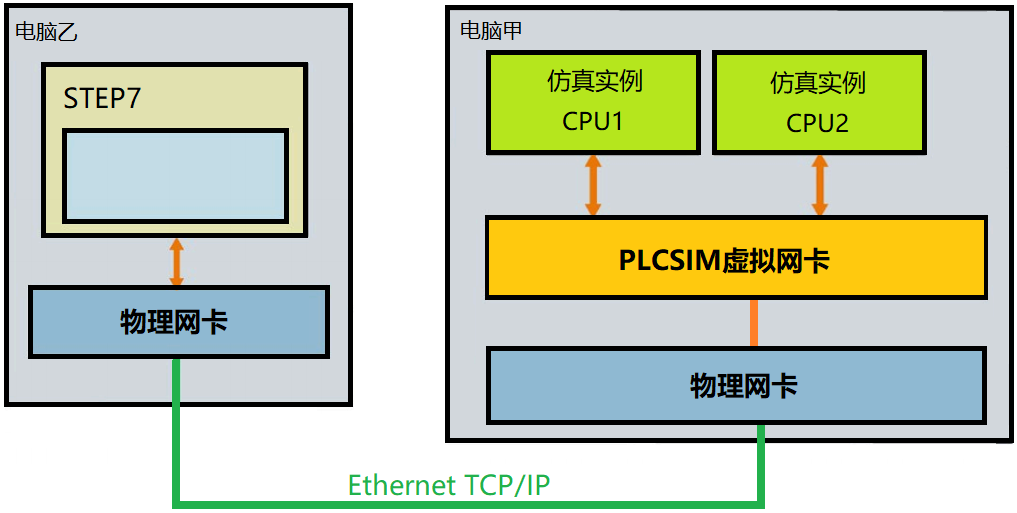
注:该图与手册中的描述不同,是我通过测试加自己的理解画的,欢迎讨论。
该模式下,需要将电脑甲的物理网卡IP地址、电脑乙的物理网卡IP地址、PLCSIM虚拟网卡的IP地址、及CPU实例的IP地址设置在同一子网中。
正确配置后,在电脑乙中应可以通过ping命令访问电脑甲的CPU实例,比如我测试时的截图:
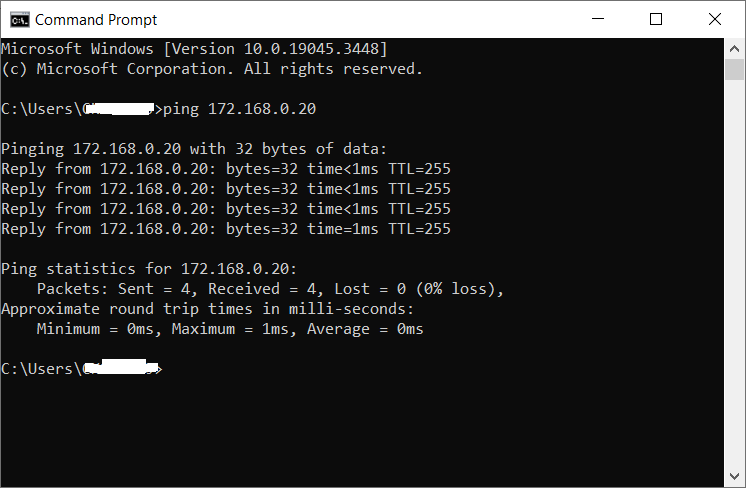
4、使用过程中的注意事项
①博途项目属性设置。在博途项目树中右键单击项目名称→属性,在弹出对话框的“保护”选项卡中,勾选“块编译时支持仿真”,如下图所示:
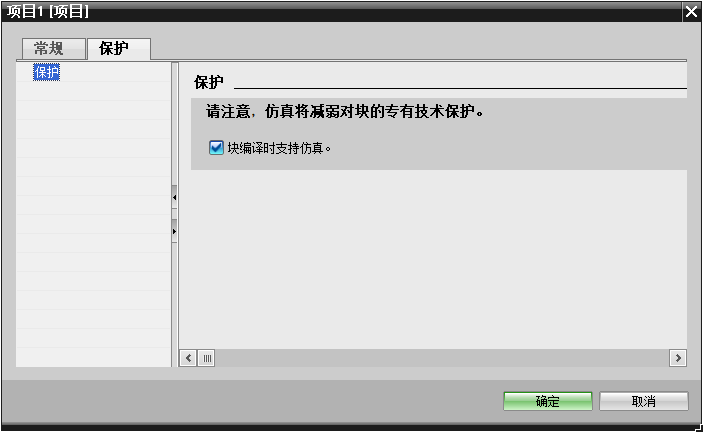
②如果是在两台电脑之间使用仿真软件,若网卡IP设置正常,仍无法ping通,考虑将运行PLCSIM Advanced的电脑的杀毒软件/防火墙关闭;
③我测试时曾遇到无法加载硬件组态的情况。
loading the hardware configuration failed,error (0020 3 2 0)。
花了很长时间寻找原因,最后在国外的论坛上找到可能是由于PLC密码的加密导致的,应在PLC属性→防护与安全→访问级别下单击“更新密码加密”的按钮,如下图所示:
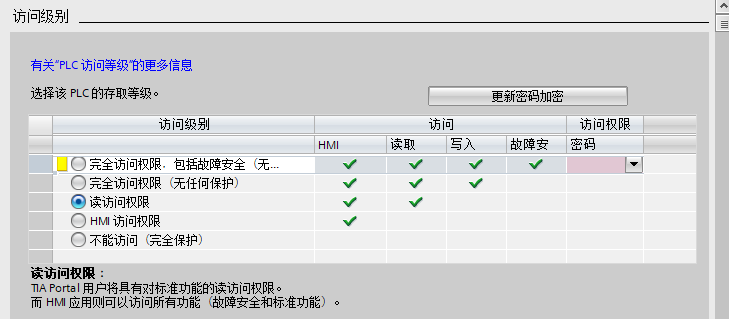
这个按钮默认是隐藏的。先将CPU的固件版本降低到v2.0以下,然后再升级回来,就能看到这个按钮了。
好了,关于S7-PLCSIM Advanced软件就先介绍到这里。
下面是PLC基础入门的文章归档链接:
我的书《西门子S7-1200/1500 PLC SCL语言编程 ——从入门到精通》从硬件到软件,比较详细的介绍了SCL语言的编程,感兴趣的话可以扫描下面的二维码查看:
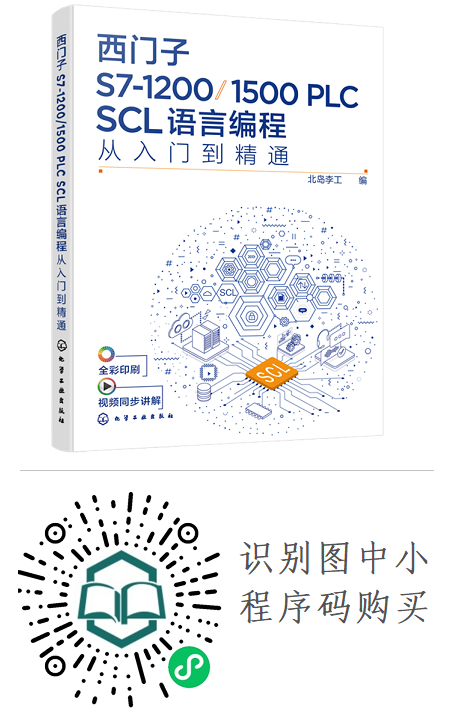
来源:本站| 大小:1091 KB| 下载次数:528次
 北岛夜话
北岛夜话





发表评论